一键开启!手机简易模式设置全攻略
作者:佚名 来源:未知 时间:2024-11-18

在快节奏的现代生活中,智能手机已经成为我们日常生活中不可或缺的一部分。无论是工作、学习,还是娱乐、社交,手机都扮演着重要角色。然而,随着手机功能的日益丰富,界面也变得越来越复杂,这对一些年龄较大或是对智能手机操作不太熟悉的用户来说,可能会感到有些力不从心。别担心,为了帮助这些用户更好地使用手机,手机厂商们纷纷推出了简易模式(或称老人模式、关怀模式)。开启这一模式后,手机的界面将变得更加简洁明了,字体更大、图标更清晰,操作也更为简单。下面,就让我们一起来看看如何开启这一贴心的功能吧!
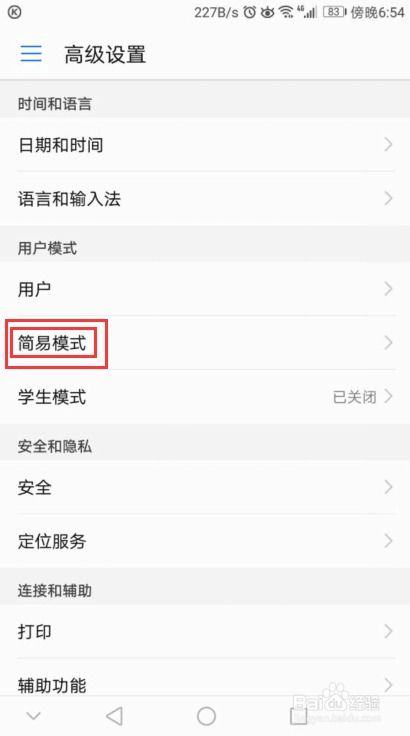
一、了解简易模式
简易模式,顾名思义,是一种为简化手机操作而设计的界面模式。它去除了许多不必要的复杂功能和图标,保留了最常用的通话、短信、联系人、相机等应用,并将这些应用的图标和字体放大,使得用户能够一目了然地找到并使用它们。此外,简易模式还可能对手机的显示设置进行优化,比如增加对比度、调整亮度等,以便更好地适应老年用户的视觉需求。

二、开启简易模式的步骤(以主流手机品牌为例)
华为手机
1. 进入设置:首先,我们需要在手机的主屏幕上找到“设置”图标,并点击进入。
2. 找到简易模式:在设置界面中,我们需要向下滑动屏幕,找到并点击“系统和更新”或“系统与更新”(不同版本的华为手机界面可能略有不同)。接着,在新的界面中继续寻找并点击“简易模式”或“老人模式”。
3. 开启简易模式:在简易模式的介绍页面中,我们只需点击屏幕下方的“开启”按钮,手机便会自动切换到简易模式。此时,你会看到手机的界面已经发生了明显的变化,变得更加简洁明了。
4. 调整设置(可选):如果开启简易模式后,你发现还有一些细节需要调整,比如字体大小、图标布局等,可以返回到设置界面,在简易模式的相关选项中找到并调整这些设置。
小米手机
1. 进入设置:同样地,我们需要在小米手机的主屏幕上找到并点击“设置”图标。
2. 找到特色功能:在设置界面中,我们需要找到并点击“特色功能”或“更多设置”(不同版本的小米手机可能有所不同)。接着,在新的界面中继续寻找并点击“极简模式”或“老人模式”。
3. 开启极简模式:在极简模式的介绍页面中,点击屏幕下方的“开启”按钮,手机便会自动切换到极简模式。此时,你会发现手机的界面已经变得非常简单明了。
4. 调整设置(可选):如果需要调整极简模式的一些设置,比如字体大小、图标样式等,可以在极简模式的设置界面中找到并调整这些选项。
苹果手机(iOS系统)
虽然苹果手机没有直接命名为“简易模式”或“老人模式”的功能,但iOS系统提供了一些辅助功能,可以帮助用户简化手机操作。这些功能包括“显示与文字大小”的调整、语音控制等。以下是具体的设置步骤:
1. 进入设置:在苹果手机的主屏幕上找到并点击“设置”图标。
2. 找到辅助功能:在设置界面中,我们需要找到并点击“辅助功能”选项。
3. 调整显示与文字大小:在辅助功能界面中,找到并点击“显示与文字大小”选项。在这里,你可以调整文字的大小、粗体文本的显示、按钮的形状等,以便更好地适应你的视觉需求。
4. 开启语音控制(可选):如果你希望通过语音来控制手机,可以在辅助功能界面中找到并点击“语音控制”选项,并按照提示开启该功能。
三、简易模式的其他注意事项
1. 备份数据:在开启简易模式之前,建议先备份手机中的重要数据。虽然开启简易模式通常不会导致数据丢失,但为了避免意外情况的发生,还是做好备份比较保险。
2. 测试功能:开启简易模式后,建议测试一下常用的功能是否正常。比如拨打电话、发送短信、拍照等,以确保手机在简易模式下仍然能够正常工作。
3. 恢复默认设置:如果你发现简易模式并不适合你,或者你想要恢复到原来的界面模式,只需在设置界面中找到简易模式的选项,并点击“关闭”或“恢复默认设置”即可。
4. 更新系统:如果你的手机还没有更新到最新的系统版本,建议先更新系统再尝试开启简易模式。因为手机厂商可能会在新的系统版本中对简易模式进行优化和改进。
5. 了解其他辅助功能:除了简易模式之外,手机还提供了许多其他的辅助功能,比如放大镜、屏幕朗读等。这些功能可以帮助有视力障碍的用户更好地使用手机。你可以在手机的设置界面中找到这些辅助功能,并根据自己的需求进行开启和调整。
四、结语
随着智能手机技术的不断发展,简易模式已经成为许多手机品牌的标配功能。这一功能的出现,不仅让老年人和对智能手机操作不太熟悉的用户能够更轻松地使用手机,也体现了手机厂商们对用户需求的深入了解和关怀。如果你身边有这样的人群,不妨向他们推荐并帮助他们开启这一贴心的功能吧!相信在简易模式的帮助下,他们能够更加愉快地享受智能手机带来的便利和乐趣。
































